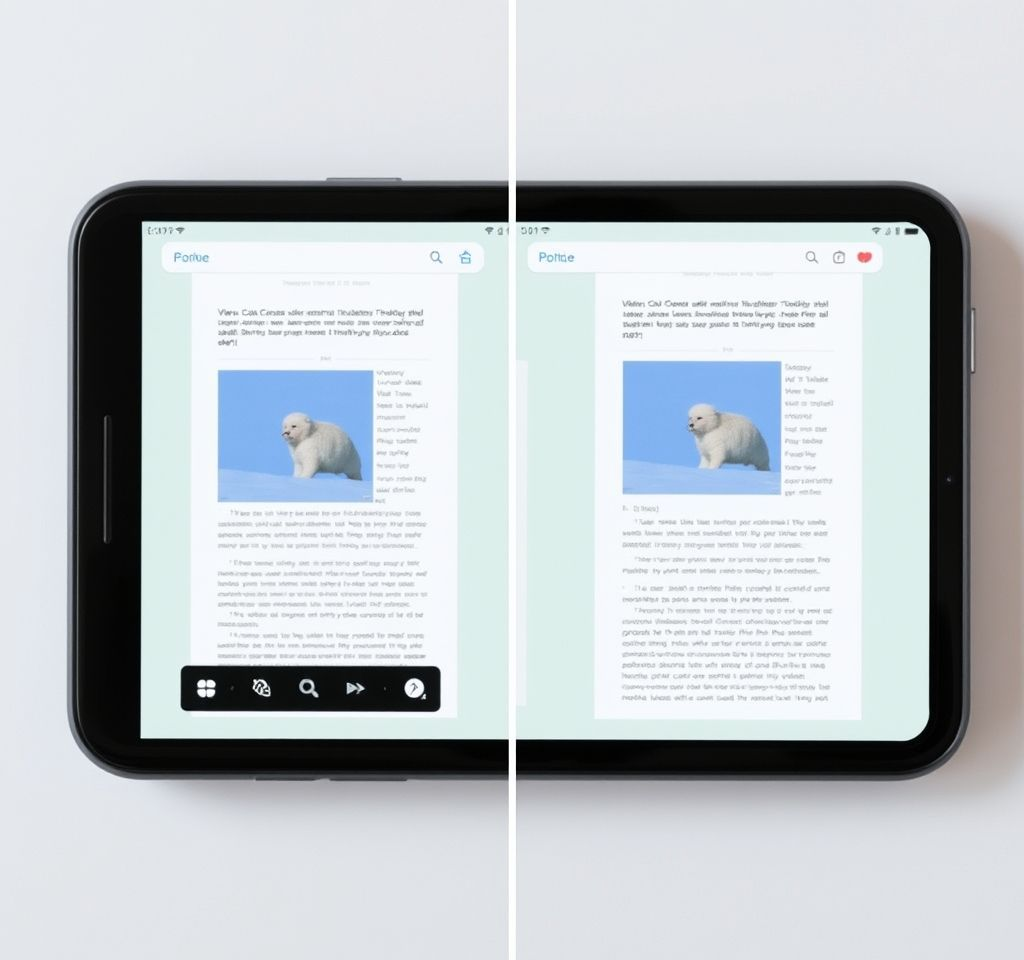
아이폰을 사용하다 보면 카카오톡으로 받은 PDF 문서, 이메일로 전달받은 엑셀 파일, 다운로드한 워드 문서 등 다양한 파일들이 어디로 갔는지 찾지 못해 당황한 경험이 있으실 겁니다. 아이폰의 파일 시스템은 안드로이드와 달리 조금 복잡하게 느껴질 수 있지만, 올바른 방법을 알면 매우 효율적으로 파일을 관리할 수 있습니다. 이 가이드에서는 아이폰 기본 파일 앱 사용법부터 PDF 뷰어, 엑셀 편집, 클라우드 동기화까지 모든 파일 관리 노하우를 상세히 설명드리겠습니다.
아이폰 기본 파일 앱으로 문서 찾기
아이폰에는 iOS 11부터 기본으로 설치된 파일(Files) 앱이 있습니다. 이 앱은 컴퓨터의 폴더 탐색기와 비슷한 역할을 하며, 아이폰 내부 저장소, iCloud Drive, 그리고 연결된 클라우드 서비스의 파일들을 한 곳에서 관리할 수 있게 해줍니다. 홈 화면에서 파일 앱을 찾을 수 없다면 검색 기능을 사용하여 Files 또는 파일로 검색해보세요. 파일 앱을 실행하면 하단에 찾아보기, 최근 항목 탭이 표시됩니다. 찾아보기 탭에서는 내 iPhone, iCloud Drive, Google Drive, Dropbox 등 다양한 저장 위치별로 파일을 확인할 수 있으며, 최근 항목 탭에서는 방금 다운로드하거나 열어본 파일들을 빠르게 찾을 수 있어 매우 유용합니다.
카카오톡과 이메일로 받은 파일 저장하기
일상에서 가장 많이 받는 파일들은 카카오톡이나 이메일을 통해 전달됩니다. 이런 파일들을 제대로 저장하지 않으면 나중에 찾기 어려워지죠. 카카오톡에서 받은 파일을 저장하려면 첨부파일을 길게 눌러 공유 메뉴를 열고, 외부 공유를 선택한 후 파일에 저장을 누르면 됩니다. 이때 저장 위치를 내 iPhone의 다운로드 폴더나 원하는 폴더로 지정할 수 있습니다. 이메일의 경우 첨부파일을 터치한 후 공유 아이콘을 클릭하고 이 기기에 내려받기를 선택하면 파일 앱으로 저장됩니다. Apple 공식 가이드에 따르면 이렇게 저장된 파일들은 파일 앱에서 쉽게 관리할 수 있습니다.
- 카카오톡 파일: 첨부파일 길게 누르기 → 공유 → 외부 공유 → 파일에 저장
- 이메일 첨부파일: 파일 터치 → 공유 아이콘 → 이 기기에 내려받기
- Safari 다운로드: 자동으로 다운로드 폴더에 저장
- 타사 앱에서 공유: 공유 시트에서 파일에 저장 선택
PDF 문서 보기와 편집 방법
PDF는 아이폰에서 가장 많이 다루는 문서 형식 중 하나입니다. 아이폰 기본 파일 앱에서도 PDF를 바로 열어볼 수 있지만, 더 다양한 기능을 원한다면 전용 앱을 사용하는 것이 좋습니다. 기본적으로 아이폰의 도서 앱에서도 PDF를 열 수 있으며, 마크업 기능을 이용해 주석을 달거나 하이라이트를 표시할 수 있습니다.
| 앱 이름 | 주요 기능 | 비고 |
|---|---|---|
| Apple Books | 기본 PDF 뷰어, 하이라이트, 북마크 | 무료, 기본 설치 |
| Adobe Acrobat Reader | 주석 추가, 양식 채우기, 서명 | 무료, 고급 기능은 유료 |
| UPDF | 편집, 변환, 클라우드 동기화 | 무료 버전 제한적 |
| PDF Expert | 전문적인 편집, 암호 보호 | 유료 앱 |
엑셀 파일 열기와 편집하기
아이폰에서 엑셀 파일을 다루는 방법은 여러 가지가 있습니다. 가장 간단한 방법은 Apple의 무료 앱인 Numbers를 사용하는 것입니다. Numbers는 엑셀 파일을 완벽하게 지원하지는 않지만 기본적인 표 편집과 수식 계산에는 충분합니다. Microsoft Excel 앱도 있지만 편집 기능을 사용하려면 Microsoft 365 구독이 필요합니다. Microsoft Excel 앱은 뷰어로는 무료로 사용할 수 있어 파일 확인용으로는 괜찮습니다.
Numbers 앱을 사용하여 엑셀 파일을 열면 대부분의 데이터가 올바르게 표시되며, 간단한 편집도 가능합니다. 편집 후에는 다시 엑셀 형식으로 내보내거나 PDF로 변환하여 공유할 수 있습니다. 다만 복잡한 매크로나 고급 함수는 지원되지 않을 수 있으니 참고하시기 바랍니다.
파일 정리와 폴더 관리 팁
효율적인 파일 관리를 위해서는 체계적인 폴더 구조를 만드는 것이 중요합니다. 파일 앱에서 새 폴더를 만들려면 빈 공간을 길게 누르고 새로운 폴더를 선택하면 됩니다. 업무용, 개인용, 임시 파일 등으로 구분하여 폴더를 만들어 두면 나중에 파일을 찾기가 훨씬 쉬워집니다. 자주 사용하는 폴더는 즐겨찾기에 추가하여 빠르게 접근할 수 있습니다.
파일명을 의미 있게 바꾸는 것도 중요한 관리 방법입니다. 파일을 길게 누르고 이름 변경을 선택하여 날짜나 내용을 포함한 이름으로 바꿔두면 검색할 때 훨씬 찾기 쉽습니다. 또한 태그 기능을 활용하여 프로젝트별, 중요도별로 파일을 분류할 수도 있습니다. Apple의 파일 정리 가이드에서 더 자세한 방법을 확인할 수 있습니다.
클라우드 서비스 연동과 동기화
현대적인 파일 관리에서 클라우드 서비스는 필수입니다. 아이폰 파일 앱은 iCloud Drive를 기본으로 지원하며, Google Drive, Dropbox, OneDrive 등 주요 클라우드 서비스와도 연동됩니다. 각 서비스의 앱을 설치하고 로그인하면 파일 앱에서 해당 클라우드의 파일들을 바로 접근할 수 있습니다. 이렇게 하면 컴퓨터에서 작업한 파일을 아이폰에서 바로 확인하거나 편집할 수 있어 매우 편리합니다.
- iCloud Drive: 5GB 무료 저장공간, Apple 기기 간 자동 동기화
- Google Drive: 15GB 무료, Gmail과 연동
- Dropbox: 2GB 무료, 다양한 플랫폼 지원
- OneDrive: 5GB 무료, Microsoft Office와 연동
파일 보안과 백업 전략
중요한 파일들은 보안과 백업을 고려해야 합니다. 파일 앱에서는 파일을 압축하여 용량을 줄이거나 보안을 강화할 수 있습니다. 파일을 길게 누르고 압축을 선택하면 ZIP 파일로 만들어지며, 이는 이메일 전송이나 저장공간 절약에 유용합니다. 민감한 문서의 경우 암호가 걸린 PDF로 변환하거나 전용 보안 앱을 사용하는 것을 권장합니다. iOS 파일 관리 전문가들은 정기적인 백업과 중복 파일 정리의 중요성을 강조합니다.
자동 백업을 설정해두면 실수로 파일을 삭제하거나 기기를 분실했을 때도 안전합니다. iCloud 백업을 활성화하고, 중요한 문서는 별도의 클라우드 서비스에도 저장해 두는 것이 좋습니다. 또한 정기적으로 불필요한 파일들을 정리하여 저장공간을 확보하고 파일 관리의 효율성을 높이시기 바랍니다.